- Tham gia
- 4/6/06
- Bài viết
- 901
- Được thích
- 2,717
Một cách khác VLOOKUP từ phải sang trái đơn giản hơn
Nhân bài viết Một cách VLOOKUP từ phải sang trái trước, một số người đã phản hồi với kyo rằng hàm CHOOSE còn mới lạ và không được thân thuộc. Do vậy, nhân đây kyo xin giới thiệu cách kết hợp hàm VLOOKUP và hàm IF (cực kỳ quen thuộc) để giải bài toán này.
Cũng với bài toán cũ từ bài trước ,làm cách nào để VLOOKUP mã để tìm tên?
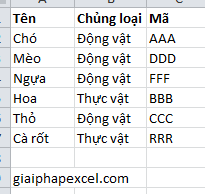
Bạn hãy dùng kết hợp như sau: =VLOOKUP(F2,IF({1,0},C2:C7,A2:A7),2,0)
Vì mảng của bạn đã nằm trong dấu {} nên không cần phải Ctrl + Shift + Enter nhé, chỉ cần Enter thôi. Và đây là kết quả:
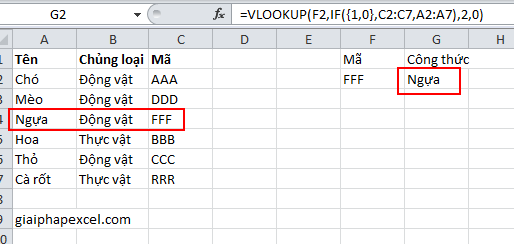
Một bổ sung quan trọng cho những bạn sử dụng thiết lập hệ thống ngăn cách là dấu chấm phẩy ";" thay vì dấu phẩy "," (cảm ơn chú Mỹ - ptm0412).
1. Dấu ngăn cách của Excel là phẩy:
- dấu phẩy ngăn cách các phần tử cùng dòng khác cột.
- dấu chấm phẩy ngăn cách các dòng .
2. Dấu ngăn cách của Excel là chấm phẩy:
- dấu \ ngăn cách các phần tử cùng dòng khác cột.
- dấu chấm phẩy ngăn cách các dòng.
Vậy, nếu dấu ngăn cách của VLOOKUP là phẩy, thì dấu phân cách của mảng là {1,0}. Nếu dấu ngăn cách của VLOOKUP là chấm phẩy, thì dấu phân cách của mảng là {1\0}.
Một số bài viết có liên quan:
1/ Sử dụng định dạng có điều kiện (Conditional Formatting) để làm nổi bật ngày tháng trong Excel
2/ 29 cách tiết kiệm thời gian với các công thức Excel (phần 1)
3/ Sử dụng hàm Subtotal
4/ Cách viết hàm hiệu quả
5/ Sử dụng hàm Subtotal
6/ [VIDEO] Hướng dẫn cách tạo PivotTable
7/ [VIDEO] Tạo Timeline trong Excel
8/ Thủ thuật sử dụng tên ở vùng giao nhau của hai dãy
9/ Tổng hợp dữ liệu trên nhiều bảng tính
10/ SUMPRODUCT và Công thức mảng - Phép tính có nhiều điều kiện
Nhân bài viết Một cách VLOOKUP từ phải sang trái trước, một số người đã phản hồi với kyo rằng hàm CHOOSE còn mới lạ và không được thân thuộc. Do vậy, nhân đây kyo xin giới thiệu cách kết hợp hàm VLOOKUP và hàm IF (cực kỳ quen thuộc) để giải bài toán này.
Cũng với bài toán cũ từ bài trước ,làm cách nào để VLOOKUP mã để tìm tên?
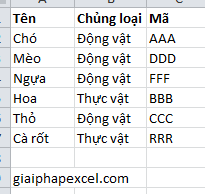
Bạn hãy dùng kết hợp như sau: =VLOOKUP(F2,IF({1,0},C2:C7,A2:A7),2,0)
Vì mảng của bạn đã nằm trong dấu {} nên không cần phải Ctrl + Shift + Enter nhé, chỉ cần Enter thôi. Và đây là kết quả:
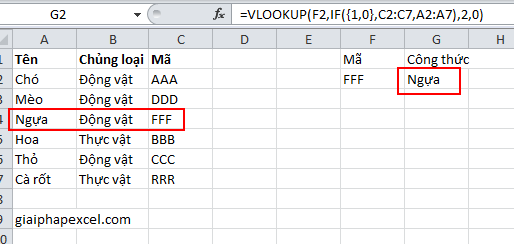
Một bổ sung quan trọng cho những bạn sử dụng thiết lập hệ thống ngăn cách là dấu chấm phẩy ";" thay vì dấu phẩy "," (cảm ơn chú Mỹ - ptm0412).
1. Dấu ngăn cách của Excel là phẩy:
- dấu phẩy ngăn cách các phần tử cùng dòng khác cột.
- dấu chấm phẩy ngăn cách các dòng .
2. Dấu ngăn cách của Excel là chấm phẩy:
- dấu \ ngăn cách các phần tử cùng dòng khác cột.
- dấu chấm phẩy ngăn cách các dòng.
Vậy, nếu dấu ngăn cách của VLOOKUP là phẩy, thì dấu phân cách của mảng là {1,0}. Nếu dấu ngăn cách của VLOOKUP là chấm phẩy, thì dấu phân cách của mảng là {1\0}.
Một số bài viết có liên quan:
1/ Sử dụng định dạng có điều kiện (Conditional Formatting) để làm nổi bật ngày tháng trong Excel
2/ 29 cách tiết kiệm thời gian với các công thức Excel (phần 1)
3/ Sử dụng hàm Subtotal
4/ Cách viết hàm hiệu quả
5/ Sử dụng hàm Subtotal
6/ [VIDEO] Hướng dẫn cách tạo PivotTable
7/ [VIDEO] Tạo Timeline trong Excel
8/ Thủ thuật sử dụng tên ở vùng giao nhau của hai dãy
9/ Tổng hợp dữ liệu trên nhiều bảng tính
10/ SUMPRODUCT và Công thức mảng - Phép tính có nhiều điều kiện
Lần chỉnh sửa cuối:
Upvote
0



